Cách bật nguồn điện thấp chế độ Focus iPhone
Khi sử dụng chế độ Focus iPhone thì chúng ta cũng có thể kích hoạt chế độ nguồn điện thấp để sử dụng. Từng trạng thái trong chế độ Focus iPhone sẽ đều có chế độ nguồn điện thấp để người dùng lựa chọn và kích hoạt, tùy theo nhu cầu sử dụng của mình. Bài viết dưới đây sẽ hướng dẫn bạn bật nguồn điện thấp cho chế độ Focus iPhone.
Hướng dẫn bật nguồn điện thấp cho chế độ Focus iPhone
Bước 1:
Tại giao diện trên iPhone bạn nhấn vào Cài đặt rồi nhấn chọn vào chế độ Tập trung. Tiếp đến chuyển sang giao diện mới người dùng nhấn chọn vào trạng thái bạn muốn sử dụng để kích hoạt chế độ nguồn điện thấp. Ở đây sẽ chọn chế độ Cá nhân để làm ví dụ cho bạn.
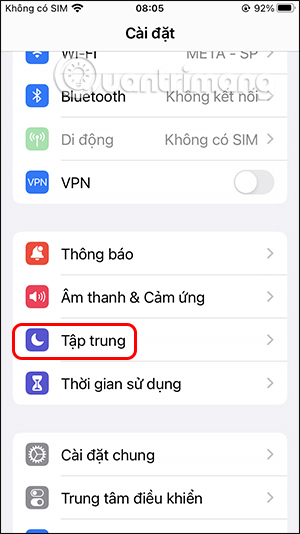
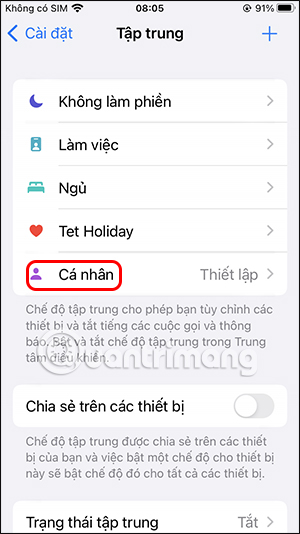
Bước 2:
Tiếp đến bạn sẽ nhấn chọn vào nút Tùy chỉnh chế độ tập trung để tiếp tục thực hiện thiết lập.
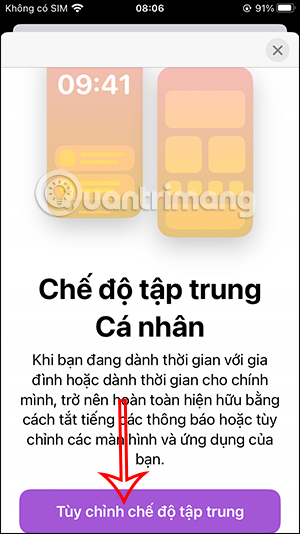
Bước 3:
Chuyển sang giao diện thiết lập cho chế độ này, bạn kéo xuống bên dưới rồi nhấn chọn vào Thêm bộ lọc. Lúc này bạn sẽ nhìn thấy có rất nhiều bộ lọc hệ thống khác cho chế độ Tập trung. Chúng ta sẽ nhấn vào bộ lọc Chế độ nguồn điện thấp.
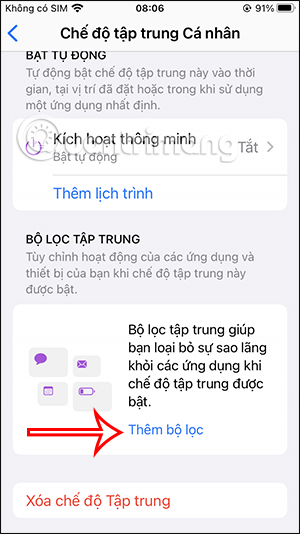
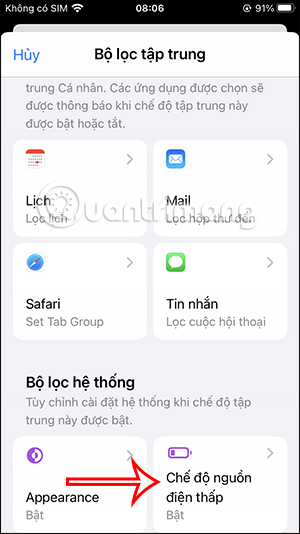
Bước 4:
Lúc này chúng ta sẽ kích hoạt chế độ nguồn điện thấp rồi nhấn nút Thêm ở góc phải bên trên để thêm bộ lọc cho chế độ này.
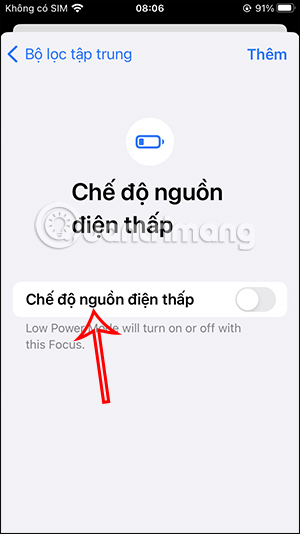
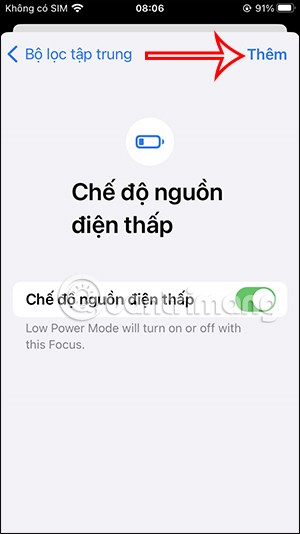
Bước 5:
Quay trở lại giao diện bạn sẽ nhìn thấy chế độ nguồn điện thấp đang được bật. Sau khi bật thì bạn cũng có thể tắt chế độ nguồn điện thấp, hoặc xóa bộ lọc này đều được.
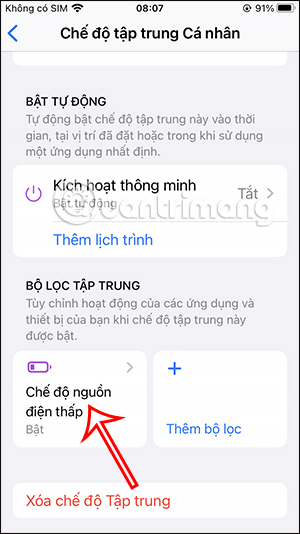
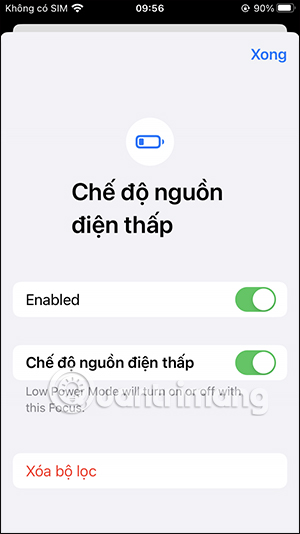
Như vậy khi bạn kích hoạt trạng thái Cá nhân trong chế độ Focus trên iPhone thì sẽ kích hoạt chế độ nguồn điện thấp. Với những trạng thái khác trong chế độ Focus iPhone muốn kích hoạt chế độ nguồn điện thấp thì cũng thực hiện tương tự.
Video hướng dẫn bật nguồn điện thấp chế độ Focus iPhone
Bạn nên đọc
-

Cách cài màn hình khóa chế độ Focus trên iPhone
-

Hướng dẫn chia nhóm danh bạ trên iPhone
-

Cách ẩn biểu tượng số lượng thông báo của ứng dụng ở chế độ Focus trên iPhone
-

Cách reset mật khẩu tính năng Thời gian sử dụng iPhone, iPad và Mac
-

Cách thêm ngoại lệ vào chế độ Tập trung trên iOS 15
-

2 cách đặt Google Dịch làm ứng dụng dịch mặc định iPhone
-

Một số lỗi thường gặp khi xem VTV Go và cách khắc phục
-

Cách xóa chế độ Focus trên iPhone
-

Cách xem ứng dụng nào dùng nhiều pin trên iPhone
Theo Nghị định 147/2024/ND-CP, bạn cần xác thực tài khoản trước khi sử dụng tính năng này. Chúng tôi sẽ gửi mã xác thực qua SMS hoặc Zalo tới số điện thoại mà bạn nhập dưới đây:
 Công nghệ
Công nghệ  AI
AI  Windows
Windows  iPhone
iPhone  Android
Android  Học IT
Học IT  Download
Download  Tiện ích
Tiện ích  Khoa học
Khoa học  Game
Game  Làng CN
Làng CN  Ứng dụng
Ứng dụng 

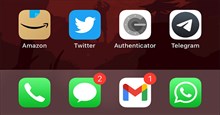




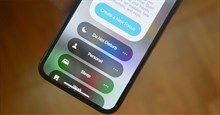

 Linux
Linux  Đồng hồ thông minh
Đồng hồ thông minh  macOS
macOS  Chụp ảnh - Quay phim
Chụp ảnh - Quay phim  Thủ thuật SEO
Thủ thuật SEO  Phần cứng
Phần cứng  Kiến thức cơ bản
Kiến thức cơ bản  Lập trình
Lập trình  Dịch vụ công trực tuyến
Dịch vụ công trực tuyến  Dịch vụ nhà mạng
Dịch vụ nhà mạng  Quiz công nghệ
Quiz công nghệ  Microsoft Word 2016
Microsoft Word 2016  Microsoft Word 2013
Microsoft Word 2013  Microsoft Word 2007
Microsoft Word 2007  Microsoft Excel 2019
Microsoft Excel 2019  Microsoft Excel 2016
Microsoft Excel 2016  Microsoft PowerPoint 2019
Microsoft PowerPoint 2019  Google Sheets
Google Sheets  Học Photoshop
Học Photoshop  Lập trình Scratch
Lập trình Scratch  Bootstrap
Bootstrap  Năng suất
Năng suất  Game - Trò chơi
Game - Trò chơi  Hệ thống
Hệ thống  Thiết kế & Đồ họa
Thiết kế & Đồ họa  Internet
Internet  Bảo mật, Antivirus
Bảo mật, Antivirus  Doanh nghiệp
Doanh nghiệp  Ảnh & Video
Ảnh & Video  Giải trí & Âm nhạc
Giải trí & Âm nhạc  Mạng xã hội
Mạng xã hội  Lập trình
Lập trình  Giáo dục - Học tập
Giáo dục - Học tập  Lối sống
Lối sống  Tài chính & Mua sắm
Tài chính & Mua sắm  AI Trí tuệ nhân tạo
AI Trí tuệ nhân tạo  ChatGPT
ChatGPT  Gemini
Gemini  Điện máy
Điện máy  Tivi
Tivi  Tủ lạnh
Tủ lạnh  Điều hòa
Điều hòa  Máy giặt
Máy giặt  Cuộc sống
Cuộc sống  TOP
TOP  Kỹ năng
Kỹ năng  Món ngon mỗi ngày
Món ngon mỗi ngày  Nuôi dạy con
Nuôi dạy con  Mẹo vặt
Mẹo vặt  Phim ảnh, Truyện
Phim ảnh, Truyện  Làm đẹp
Làm đẹp  DIY - Handmade
DIY - Handmade  Du lịch
Du lịch  Quà tặng
Quà tặng  Giải trí
Giải trí  Là gì?
Là gì?  Nhà đẹp
Nhà đẹp  Giáng sinh - Noel
Giáng sinh - Noel  Hướng dẫn
Hướng dẫn  Ô tô, Xe máy
Ô tô, Xe máy  Tấn công mạng
Tấn công mạng  Chuyện công nghệ
Chuyện công nghệ  Công nghệ mới
Công nghệ mới  Trí tuệ Thiên tài
Trí tuệ Thiên tài